Việc soạn thảo các văn bản dựa trên Latex đang là một yêu cầu quan trọng đối với những người nghiên cứu, sinh viên, thầy cô giáo. Tuy nhiên có những vấn đề sẽ làm cho chúng ta mất khá nhiều thời gian tìm hiểu cũng như chỉnh sửa nếu như làm không thường xuyên. Đặc biệt với việc thêm bảng dữ liệu vào bài báo hoặc giáo trình. Bài viết này hướng dẫn mọi người sử dụng một công cụ sinh mã nguồn Latex để có thể vẽ được các table và thiết lập thuộc tính cho table nhanh chóng.
- Giới thiệu trang web tạo bảng bằng giao diện và sinh mã nguồn Latex ( ngoài ra còn sinh các code HTML,..)
- Một số tính năng cơ bản
- Ví dụ
1. Giới thiệu trang web tạo bảng bằng giao diện và sinh mã nguồn Latex
https://www.tablesgenerator.com/ là một trang web mà tình cờ tôi tìm thấy trên mạng khi tìm kiếm công cụ cho Latex. Thời điểm đó tôi chỉ muốn có công cụ nào đó hỗ trợ mình giải quyết nhanh phần trình bày, để thời gian tập trung cho nội dung. Và trang web này thực sự là một công cụ hữu ích.
2. Một số tính năng cơ bản.

Giao diện sử dụng khá thân thiện:
- 1- Menu công cụ đầy đủ, bao gồm ( tạo bảng mới, nhập file từ máy, lưu bảng hoặc nhập mã nguồn Latex để hiển thị thành giao diện bảng phía dưới, bên cạnh là các menu cho chỉnh sửa như thêm bớt hàng, cột.,..)
- 2- Thanh công cụ cho chỉnh sửa và soạn thảo bảng ( cái này rất quen thuộc với những ai đã làm việc với các trình soạn thảo, bao gồm: căn chỉnh giữa, trái, phải, bôi đậm, chữ nghiêng, thêm bớt, cắt bỏ cạnh… trong bảng). Đây đều là những thuộc tính của bảng nếu không làm quen thì sẽ rất mất thời gian tìm hiểu bằng mã nguồn Latex.
- 3- Khu vực hiển thị bảng biểu trước khi sinh code Latex. Đây là khu vực hữu ích nhất khi chúng ta chỉnh sửa cái gì thì sẽ hiển thị ngay tại đây, đồng thời cho phép chúng ta thêm bớt , chỉnh sửa trực tiếp trên các bảng này.
- 4- Khu vực chưa mã nguồn Latex sau khi đã tạo. Kết quả cuối cùng sau khi bấm “Generate” là mã nguồn cho chúng ta sử dụng trực tiếp với mã nguồn Latex đang soạn.
3. Ví dụ:
Phần này mô tả cách làm một ví dụ đơn giản là tạo bảng 2×10, với kiểu bảng không có viền 2 bên, giống như một số bài báo quốc tế thường sử dụng.
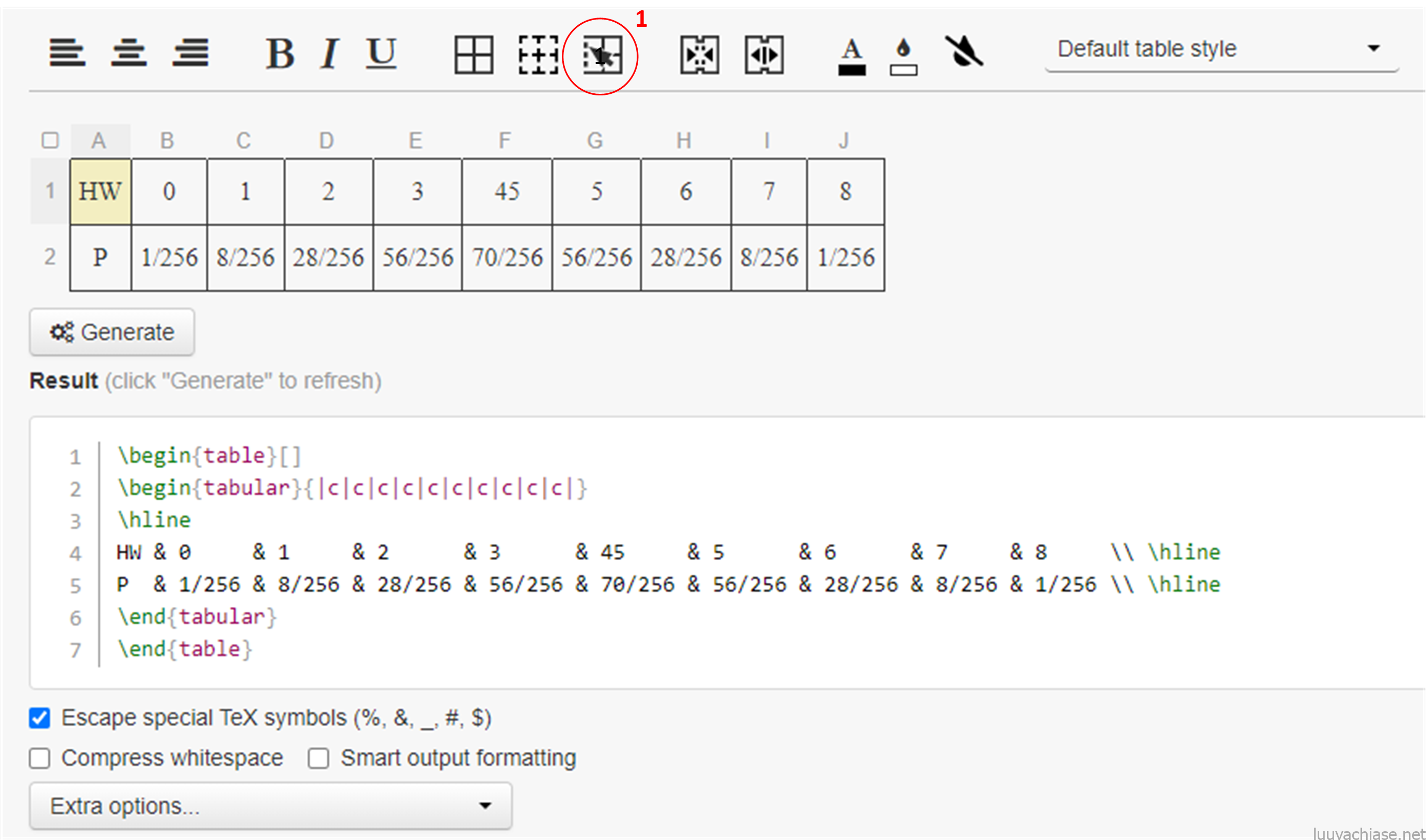
Bước 1: Thực hiện tạo bảng theo ý định ( số hàng, cột- trong menu Table), sử dụng chọn vào thanh công cụ như trên hình.

Bước 2: Sử dụng chuột để chọn các cạnh muốn bỏ đi. Muốn bỏ thì click 1 lần, nếu muốn có cạnh thì click lại 1 lần nữa. Làm tương tự với tất cả các cạnh của bảng theo ý định.
Bước 3: Bấm vào Generate để sinh mã nguồn Latex, copy mã nguồn vào trình soạn thảo Latex đang dùng và quan sát kết quả.
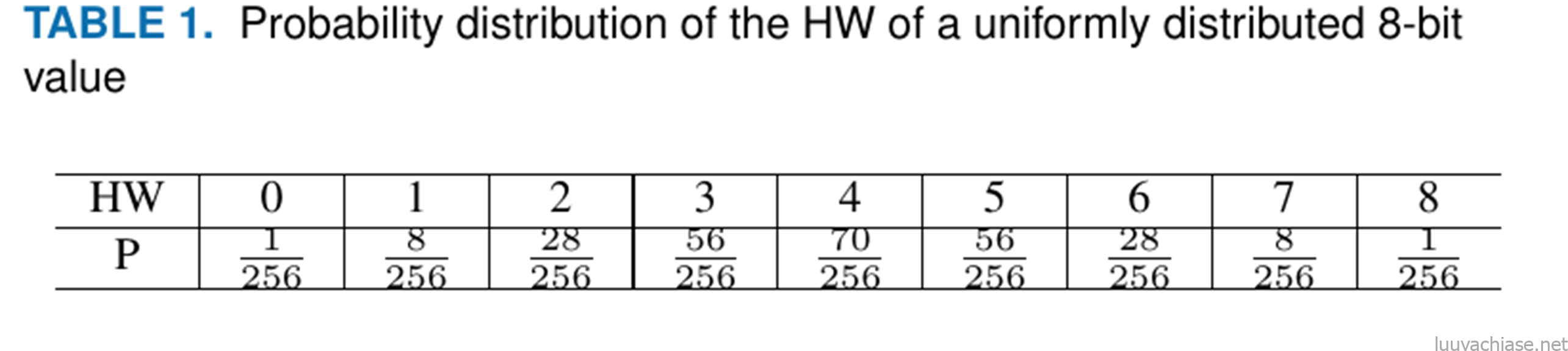
Đây là kết quả sau khi tôi chỉnh sửa và dán mã nguồn vào file Latex đang làm. Khá nhanh và thuận tiện.
Đây cũng là kết thúc của bài hướng dẫn, chúc các bạn sử dụng hiệu quả công cụ này cho công việc của mình. Cảm ơn mọi người, hãy bấm chia sẻ nếu thấy hữu ích nhé.!









